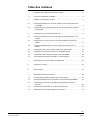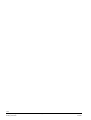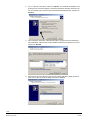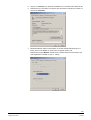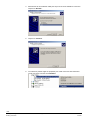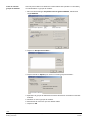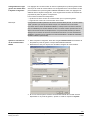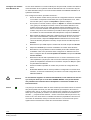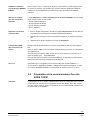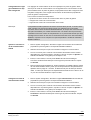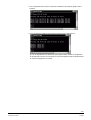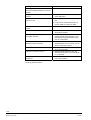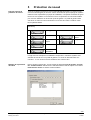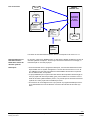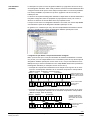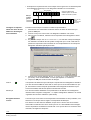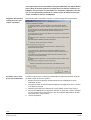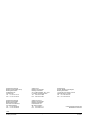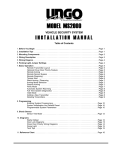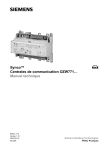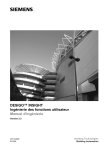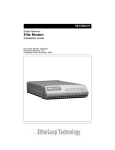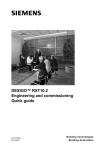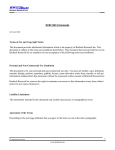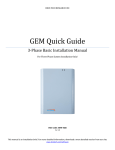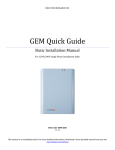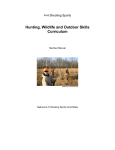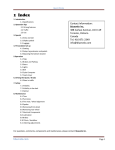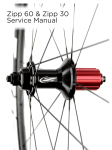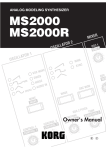Download 1.1 Processus d`intégration de NCRS
Transcript
DESIGO™ INSIGHT Intégration NCRS Manuel d'ingénierie Version 2.3 CM110499fr 04.2005 Building Technologies Building Automation 2/48 Building Technologies Building Automation DESIGO™ INSIGHT V2.3 – Intégration NCRS CM110499fr 04.2005 Table des matières 1 Intégration des systèmes d'automation NCRS ................................................. 5 1.1 Processus d'intégration de NCRS .................................................................... 5 2 Création et configuration de sites ..................................................................... 7 2.1 Travaux préparatoires en vue de la création et de la configuration d'un site NCRS ..................................................................................................... 7 2.2 Configuration des propriétés générales d'un site NCRS dans le System Configurator .................................................................................................. 7 3 Configuration de la communication du site..................................................... 11 3.1 Travaux préparatoires sur la communication du site NCRS via un null modem ........................................................................................................ 11 3.2 Configuration de connexions par null modem RS232 avec des sites NCRS.......................................................................................................... 11 3.3 Travaux préparatoires pour la communication par modem avec un NCRS.......................................................................................................... 21 3.4 Configuration des connexions par modem avec sites NCRS......................... 21 3.5 Préparation de la communication d'un site NCRS TCP/IP ............................. 25 3.6 Configuration des connexions TCP/IP avec sites NCRS ............................... 26 3.7 Autre réglages dans Poste de gestion : Communication................................ 32 4 Dépannage de la communication du site NCRS ............................................ 33 5 Protection du noeud ....................................................................................... 35 6 Outils en ligne ................................................................................................. 37 7 Importation de base de données .................................................................... 38 7.1 Principes de l'importation de base de données NCRS................................... 38 7.2 Travaux préparatoires pour l'importation de base de données NCRS ........... 40 7.3 Configuration et exécution de l'Utilitaire d'importation de base de données ...................................................................................................... 40 7.4 Contrôle et documentation du résultat de l'importation .................................. 45 7.5 Actualisation des données d'ingénierie importées.......................................... 45 3/48 Building Technologies Building Automation DESIGO™ INSIGHT V2.3 – Intégration NCRS CM110499fr 04.2005 4/48 Building Technologies Building Automation DESIGO™ INSIGHT V2.3 – Intégration NCRS CM110499fr 04.2005 1 Sommaire Intégration des systèmes d'automation NCRS Ce chapitre décrit le déroulement des opérations d'ingénierie pour intégrer les bases de données NCRS existantes V3.1-1 dans la base de données du système DESIGO INSIGHT. La configuration des sites NCRS et de la communication du site à l'aide du programme System Configurator dans DESIGO INSIGHT est également décrite en détail. Remarque Pour plus d'informations sur le concept de communication dans DESIGO INSIGHT, cf. Manuel d'ingénierie “DESIGO INSIGHT - Installation et configuration“ (CM110491). 1.1 Processus d'intégration de NCRS Conditions préalables Etudiez l'ordinogramme ci-dessous pour connaître les différentes opérations à effectuer avant de commencer le processus d'intégration de NCRS. Procédure pour l'intégration d'un système d'automation NCRS L'ordinogramme suivant montre les opérations nécessaires pour l'intégration des soussystèmes NCRS. Les étapes qui sont décrites dans ce chapitre du manuel sont pourvues de renvois. Configuration de sites NCRS Projet DESIGO INSIGHT existant Moyens de connexion physiques déjà installés? O Installer les moyens de connexion physiques (modems etc.) N Modifier réglages du site pour groupe d'utilisateurs, états de connexion etc. Désignation utilisateur nécessaire? O Installer désignation utilisateur spécifique au site N Connexion série du site nécessaire? O Installer groupes de modems et modems N 5/48 Building Technologies Building Automation DESIGO™ INSIGHT V2.3 – Intégration NCRS CM110499fr 04.2005 Installer communication du site Installer interrogation d'alarmes Protection de noeud nécessaire? O Installer protection de noeud N Préparer et copier bases de données NCRS pour l'importation Configurer importation base de données Lancer importation Configuration du site terminée Documentation complémentaire Informations pour la création d'un projet avec Project Utility : cf. Manuel d'ingénierie “DESIGO INSIGHT - Installation et Communication“ (CM110491). Informations détaillées pour l'ingénierie du système d'automation NCRS : cf. Manuels d'ingénierie MS2000 (série E) et Manuel d'utilisation M3, INTEGRAL PLAN. Informations détaillées sur l'ingénierie des graphiques : cf. Manuel "Ingénierie graphique“. 6/48 Building Technologies Building Automation DESIGO™ INSIGHT V2.3 – Intégration NCRS CM110499fr 04.2005 2 Création et configuration de sites 2.1 Travaux préparatoires en vue de la création et de la configuration d'un site NCRS Check-list La planification est une condition essentielle pour réussir la création et la configuration des sites. Pour cela, remplissez pour chaque site une check-list "Création de site" avant de commencer la création. 2.2 Configuration des propriétés générales d'un site NCRS dans le System Configurator Conditions préalables Le projet correspondant doit exister sur le poste de gestion DESIGO INSIGHT et doit être sélectionné comme "Projet courant“. Ajout d'un nouveau site Pour ajouter un site, procédez comme suit : 1. Cliquez à droite sur le dossier Sites dans le System Configurator et sélectionnez Ajouter site … 2. Procédez aux entrées nécessaires dans l'onglet Général de la boîte de dialogue Propriétés Site (cf. ci-après). 3. Configurez l'accès des groupes d'utilisateurs, c'est-à-dire déterminez les groupes utilisateurs qui peuvent voir le site et établir une communication avec lui. Pour cela, déplacez les groupes utilisateurs désirés dans la liste des groupes autorisés à l'aide des boutons Ajouter >> et Supprimer <<. 4. Configurez la connexion automatique au moment où l'utilisateur se connecte, pour les groupes utilisateurs et sites désirés. Copie d'un site 1. Dans le System Configurator, cliquez avec le bouton droit sur le dossier Site à copier et sélectionnez Copier site… Vous ne pouvez copier que des sites du même type (c'est-à-dire NCRS ou NITEL ou serveur de données et de communication), parce qu'à ce moment-là, le champ Type de site ne peut plus être édité. 2. Modifiez au moins les propriétés générales du nouveau site comme décrit ci-après. 3. Contrôlez les droits des groupes d'utilisateur via l'onglet Groupes utilisateurs. 7/48 Building Technologies Building Automation DESIGO™ INSIGHT V2.3 – Intégration NCRS CM110499fr 04.2005 Propriétés du site dans le System Configurator Pour afficher la fenêtre de propriétés du site, cliquez avec le bouton droit sur le dossier du site souhaité dans le System Configurator et sélectionnez la commande Propriétés. Les propriétés nécessaires à la configuration d'un site sont affichées dans différents onglets : Onglet Options Où trouver la description ? Généralités Désignation Dans ce chapitre Chemin Description abrégée Description longue Type de système d'automation Table de priorité Groupes utilisateurs Divers Dans ce chapitre Désignation utilisateur Définition de la désignation utilisateur Dans le chapitre "Désignation utilisateur" du manuel "Ingénierie des fonctions utilisateur" (CA1Z9120) Schémas de calendrier Divers Dans le chapitre "Programmation horaire" du manuel "Ingénierie des fonctions utilisateur" Remarque : La communication avec les systèmes d'automation s'effectue de façon spécifique selon le poste de gestion. Pour cette raison, les options des postes de gestion pour la configuration de la communication entre le poste de gestion et le site ne sont pas appelées via le dossier Sites, mais via l'onglet Communication de la fenêtre Propriétés du poste de gestion DESIGO INSIGHT correspondant. Propriétés générales du site Pour définir un site, configurez les propriétés générales comme suit : 8/48 Building Technologies Building Automation DESIGO™ INSIGHT V2.3 – Intégration NCRS CM110499fr 04.2005 Entrez les informations suivantes : • Nom : le nom du site s'affiche dans la boîte de dialogue "Etablir la connexion" et dans d'autres fenêtres de sélection de site. Il constitue une partie de la désignation du système et doit respecter les conventions suivantes : − longueur 1…7 caractères − le nom du site et le nom du répertoire doivent être identiques – si des liaisons téléphoniques ont été configurées dans le NCRS, le nom du site doit correspondre au "Site-ID" du bloc Node du NCRS. − La différence majuscule/minuscule n'est pas prise en compte dans le nom du site − Le nom doit commencer par une lettre (A-Z, a-z) − Les autres caractères doivent être dans la plage A-Z ou a-z ou 0-9 Exemples de noms de site corrects : ◊ A ◊ UBS ◊ Zug ◊ Zug ◊ Staefa3 Exemples de noms de site incorrects : ◊ 4YOU commence par un chiffre (4) ◊ Stäfa contient un caractère non autorisé (ä) ◊ Zug_2 contient un caractère non autorisé (_) ◊ Zug Staefa contient un caractère non autorisé (espace) ◊ S.211 contient un caractère non autorisé (.) ◊ Gobblers le nom est trop long • Chemin : chaque site est enregistré dans un répertoire séparé. Ce répertoire contient aussi les fichiers de base de données NCRS (et, le cas échéant, l'infoliste NICO). Entrez directement le répertoire et le chemin ou utilisez le bouton Parcourir… Si le répertoire n'existe pas, il sera créé avec les sous-répertoires correspondants. Conventions : Le nom du site et celui du répertoire doivent être identiques. En principe, le répertoire du site peut être situé sur un quelconque disque dur local ou sur un serveur. Le chemin proposé est …\<Répertoire de projet>\Sites\<NOM_SITE>. Le programme DBImport accepte uniquement la structure de sous-répertoire suivante : <NOM-SITE>\Ncrs\Dbs\C00 <NOM-SITE>\Ncrs\Dbs\C01 etc. Astuce Utilisez INTEGRAL PLAN pour copier les bases de données dans le répertoire du site. Positionnez dans ce cas le répertoire de projets MS2000 sur …\<NOM-SITE>\Ncrs \, pour obtenir la structure de répertoire nécessaire. • Description abrégée : entrez une description de site de 50 caractères max. Elle s'affichera à côté du nom du site dans toutes les fenêtres de sélection d'un site. • Description détaillée (facultatif) : entrez une description plus complète de 255 caractères max. Le formatage (par exemple avec <CR> ou <TAB>) n'est pas possible. Ce texte s'affiche seulement dans l'onglet Propriétés du site. • Type de système : dans la liste, sélectionnez "NCRS" comme type de système d'automation. Ce champ ne peut être édité qu'une seule fois, au moment de la création du site. Il est impossible de modifier ultérieurement le type du système d'automation. • Table de priorité : cette option permet de modifier la correspondance standard des priorités d'alarme (le "mapping"). Si la table standard ne convient pas, on dispose d'un jeu de tables de priorité au choix. 9/48 Building Technologies Building Automation DESIGO™ INSIGHT V2.3 – Intégration NCRS CM110499fr 04.2005 Renommer un site 1. 2. 3. 4. 5. Suppression d'un site Attention Sélectionnez dans le System Configurator le site, que vous désirez renommer et cliquez dessus avec le bouton droit de la souris. Dans le menu contextuel, sélectionnez l'option Renommer… Entrez le nouveau nom en tenant compte des conventions de dénomination cidessus. Cliquez sur OK. Allez dans le répertoire de site correspondant avec Windows Explorer. Cherchez le nouveau répertoire de site dans l'onglet "Propriétés générales du site" (bouton de commande Parcourir...). La fonction Supprimer vous permet de supprimer un site de la liste du Configurator System et d'effacer toutes les entrées correspondantes dans la base de données du système. Le répertoire du site est cependant conservé. Pour supprimer un site : 1. Sélectionnez un ou plusieurs sites et cliquez dessus avec le bouton droit. 2. Sélectionnez Supprimer. 3. Cliquez sur Oui ou Tous pour supprimer le site ou les sites sélectionnés. Si vous cliquez sur Non, la suppression du site est ignorée. Si vous avez sélectionné plusieurs sites, le nom de site suivant de la liste s'affiche. Avant de supprimer un site dans une configuration comportant plusieurs postes de gestion, assurez-vous qu'aucun autre poste de gestion n'exploite actuellement le site ou devra y accéder ultérieurement. Les données effacées sont irrémédiablement perdues. 10/48 Building Technologies Building Automation DESIGO™ INSIGHT V2.3 – Intégration NCRS CM110499fr 04.2005 3 Configuration de la communication du site 3.1 Travaux préparatoires sur la communication du site NCRS via un null modem Check-list La planification est une condition essentielle pour réussir la configuration de la communication du site avec des systèmes d'automation NCRS via un null modem. Pour cela, remplissez pour chaque poste de gestion et chaque site une check-list "Null modem NCRS" avant de commencer la configuration. 3.2 Configuration de connexions par null modem RS232 avec des sites NCRS La configuration d'une connexion RS232 avec un contrôleur système NCRS comprend les étapes suivantes dans DESIGO INSIGHT et dans le NCRS : Ces étapes peuvent être légèrement différentes selon que le système d'exploitation utilisé est un Windows 2000 ou un Windows XP. Marche à suivre pour la configuration d'une connexion par null modem Installer modem dans Windows Installer communication du site etc. dans System Configurator Installer un groupe de modems dans System configurator Installer communication du site pour utilisation du modem Installer NCRS pour communication par modem Configurer le null modem dans WinXP Si vous devez installer un nouveau matériel pour les ports COM, veuillez vous référer à la documentation et aux systèmes d'aide de Windows NT et du constructeur de ports. Pour la communication RS232 entre DESIGO INSIGHT et le système d'automation, on utilise Windows TAPI. Pour configurer la connexion par null modem, procédez comme suit : 1. Ouvrez le dossier Options Téléphone et Modem dans le panneau de configuration de Windows XP. Contrôlez si un null modem a été défini pour le port COM désiré (réseau de transmission de données avec câble série entre 2 PC). Si oui, sélectionnez cette option, cliquez sur Propriétés et passez à l'étape 6. 11/48 Building Technologies Building Automation DESIGO™ INSIGHT V2.3 – Intégration NCRS CM110499fr 04.2005 2. S'il n'y a pas de null modem, cliquez sur Ajouter. Un Assistant d'installation vous guide pour les prochaines étapes. Lisez les informations affichées et activez l'option qui spécifie que le modem n'est PAS identifié automatiquement. Cliquez sur Suivant. 3. Dans la fenêtre "Fabricant", sélectionnez l'option "(Types de modem standard)". Dans "Modèles", sélectionnez l'option "Câble de télécommunications entre 2 PC". Cliquez sur Suivant. 4. Sélectionnez le port COM pour lequel le null modem doit être installé (le port auquel vous voulez raccorder le câble). Cliquez sur suivant. 12/48 Building Technologies Building Automation DESIGO™ INSIGHT V2.3 – Intégration NCRS CM110499fr 04.2005 5. Cliquez sur Terminer pour terminer l'installation du null modem dans Windows XP. 6. Sélectionnez le null modem à configurer dans la fenêtre "Propriétés du modem" et cliquez sur Propriétés. 7. DESIGO INSIGHT utilise les paramètres du modem standard Windows pour la liaison avec un site NCRS. Ils doivent être configurés comme suit : Sélectionnez l'onglet Modem. Sélectionnez la même vitesse de transmission que celle réglée dans le NCRS (ici par ex. 19200). 13/48 Building Technologies Building Automation DESIGO™ INSIGHT V2.3 – Intégration NCRS CM110499fr 04.2005 8. Sélectionnez l'onglet : Paramètres avancés Cliquez sur Modifier les préférences par défaut…. 9. Sélectionnez Contrôle de flux "Aucun". 10. Sélectionnez l'onglet Options avancées. Sélectionnez les réglages suivants : 11. Quittez les boîtes de dialogue en cliquant sur OK puis sur Quitter. 14/48 Building Technologies Building Automation DESIGO™ INSIGHT V2.3 – Intégration NCRS CM110499fr 04.2005 Configurer la connexion série dans Windows 2000 Suivez les instructions suivantes pour configurer la connexion série : 1. Dans le panneau de configuration Windows, ouvrez le dossier Options Téléphone et modem... Cliquez sur le bouton Modems et contrôlez si un null modem a été défini pour le port COM désiré (câble de télécommunications entre 2 PC). Si oui, sélectionnez cette option, cliquez sur Propriétés et passez à l'étape 6. 2. S'il n'y a pas de null modem, cliquez sur Ajouter.... Un Assistant d'installation vous guide pour les étapes suivantes. Lisez les informations affichées et cochez l'option Sélectionner modem (pas d'identification automatique). Cliquez sur Suivant >. 3. Sélectionnez "Câble de télécommunications entre 2 PC". Cliquez sur Suivant >. 15/48 Building Technologies Building Automation DESIGO™ INSIGHT V2.3 – Intégration NCRS CM110499fr 04.2005 4. Sélectionnez le raccordement COM pour lequel vous voulez installer la connexion. Cliquez sur Suivant>. 5. Cliquez sur Terminer. 6. Vous devez à présent régler les propriétés pour cette connexion série. Sélectionnez la connexion et cliquez sur Propriétés. 16/48 Building Technologies Building Automation DESIGO™ INSIGHT V2.3 – Intégration NCRS CM110499fr 04.2005 7. Sélectionnez la valeur correspondante de la vitesse de transmission (normalement 19200 ou 9600 bauds pour NCRS). 8. Sélectionnez l'onglet Paramètres avancés. 9. Cliquez sur Modifier les préférences par défaut .... Réglez le Contrôle de flux sur Aucun et cliquez sur OK. 10. A présent, vous pouvez quitter le dialogue de configuration du Modem. La connexion est maintenant établie pour DESIGO INSIGHT. 17/48 Building Technologies Building Automation DESIGO™ INSIGHT V2.3 – Intégration NCRS CM110499fr 04.2005 Créer un nouveau groupe de modems Avant de pouvoir définir une liaison de communication série (modem ou null modem), vous devez définir un groupe de modems. 1. Dans la boîte de dialogue Propriétés Poste de gestion INSIGHT, sélectionnez l'onglet Modems. 2. Cliquez sur Groupes de modems...: 3. Cliquez ensuite sur Ajouter pour créer un nouveau groupe de modems : 4. Spécifiez si le groupe de modems doit contenir des liaisons null modem ou d'autres modems. 5. Attribuez un nom au groupe de modems. 6. Sélectionnez la connexion que vous désirez utiliser. 7. Cliquez sur OK. 18/48 Building Technologies Building Automation DESIGO™ INSIGHT V2.3 – Intégration NCRS CM110499fr 04.2005 Configuration des réglages du null modem dans le System Configurator Les réglages de la communication du site sont spécifiques au poste de gestion. Etant donné que le mode de communication et la configuration de la communication du site peuvent différer d'un poste de gestion DESIGO INSIGHT à l'autre, les réglages sont effectués dans le System Configurator, sous l'onglet Communication de la fenêtre de propriétés du poste de gestion correspondant. Les fonctions suivantes sont disponibles : • ajouter de nouveaux canaux de communication pour un poste de gestion • supprimer des canaux de communication dans la liste Remarque : Il est possible de définir plusieurs canaux de communication par site. Le canal 0 est le canal "primaire" qui est toujours utilisé lorsque vous sélectionnez la commande Connexion dans la barre de DESIGO INSIGHT, et lorsque des connexions d'arrièreplan sont établies pour vérifier l'activité du site. Les autres canaux peuvent être considérés comme des canaux de remplacement. Il ne peuvent être activés que dans le dialogue de connexion du site avec la commande Avancées. Pour des informations détaillées, reportez-vous au chapitre "Principes d'exploitation" du Manuel d'utilisation DESIGO INSIGHT (CM110488). Ajouter un nouveau canal de communication RS232 1. Dans le System Configurator, allez dans l'onglet Communication de la fenêtre de Propriétés du poste de gestion correspondant DESIGO INSIGHT. 2. Sélectionnez le site pour lequel vous souhaitez configurer la communication. 3. Si vous ne trouvez pas le canal de communication désiré dans la liste "Canaux disponibles sur ce poste de gestion", ajoutez un canal en cliquant sur Ajouter. 19/48 Building Technologies Building Automation DESIGO™ INSIGHT V2.3 – Intégration NCRS CM110499fr 04.2005 Notez que ces boîtes de dialogue sont spécifiques à NCRS, car le type de site NCRS a été sélectionné dans les propriétés du site. 4. Un assistant d'installation vous guide pour les étapes 4 et 5. Sélectionnez StaefaPort comme type de protocole inférieur dans le dialogue de connexion et entrez un texte descriptif de 50 caractères maximum pour ce canal. Entrez si nécessaire le mot de passe NCRS et confirmez-le. Cliquez sur Suivant. 5. Dans la boîte de dialogue StaefaPort, sélectionnez null modem dans Options de modem. 6. Cliquez sur Terminer et configurez si nécessaire le null modem (voir ci-après). Configurer le canal de communication RS232 Vous ne pouvez le faire que dans le panneau de configuration Windows. La procédure pour la configuration de la communication série est décrite plus haut. 20/48 Building Technologies Building Automation DESIGO™ INSIGHT V2.3 – Intégration NCRS CM110499fr 04.2005 Supprimer un canal de communication 1. Dans le System Configurator, allez dans l'onglet Communication de la fenêtre de propriétés du poste de gestion correspondant. 2. Sélectionnez le site pour lequel vous souhaitez supprimer un canal de communication. 3. Sélectionnez le canal à supprimer et cliquez sur Supprimer. Configuration NCRS pour connexions RS232 Réglez la vitesse de transmission pour le port de l'hôte correspondant : le réglage correspond au réglage "Vitesse maximale" sur le poste de gestion. Normalement, il s'agit de 19200 bauds pour les vitesses de transmission déterminées par le logiciel ou de 9600 bauds en cas de réglage via le matériel NCRS. Pour des informations détaillées sur la configuration du NCRS, reportez-vous à la documentation NCRS existante. Remarque Pour plus de détails concernant la configuration de la communication NCRS V3.1-1 RS232 : voir manuel E31 "INTEGRAL MS2000 - Catalogue de produits et installation du matériel" 3.3 Travaux préparatoires pour la communication par modem avec un NCRS Check-list La planification est une condition essentielle pour réussir la configuration de la communication par modem avec des systèmes d'automation NCRS. Pour cela, remplissez pour chaque poste de gestion et chaque site une check-list "Modem NCRS" avant de commencer la configuration. 3.4 Configuration des connexions par modem avec sites NCRS Marche à suivre pour la configuration d'une connexion par modem La configuration d'une connexion par modem avec un contrôleur système NCRS comprend les étapes suivantes dans Windows DESIGO INSIGHT et dans le NCRS : Installer modem dans Windows Installer communication du site etc. dans System Configurator Installer un groupe de modems dans System configurator Configurer communication du site pour utilisation du modem Configurer NCRS pour communication par modem Remarque : Ne définissez pas dans Windows plus de modems qu'il n'en faut, car DESIGO INSIGHT utilise des ressources pour tous les modems définis dans Windows, même si ceux-ci ne sont pas utilisés dans DESIGO INSIGHT. 21/48 Building Technologies Building Automation DESIGO™ INSIGHT V2.3 – Intégration NCRS CM110499fr 04.2005 Configurer les modems dans Windows XP Si vous devez installer un nouveau matériel pour les ports COM, veuillez vous référer à la documentation et aux systèmes d'aide de Windows XP et du constructeur de ports. On utilise Windows TAPI pour la communication RS232 entre DESIGO INSIGHT et le système d'automation. Pour configurer le modem, procédez comme suit : Attention Astuce 1. Ouvrez le dossier modem dans le panneau de configuration Windows. Contrôlez si le modem correspondant a été défini pour le port COM désiré. Si oui, sélectionnez cette option, cliquez sur Propriétés et passez à l'étape 6. 2. Pour ajouter un nouveau modem, cliquez sur Ajouter. Un assistant d'installation vous guide pour les étapes suivantes. Lisez les informations affichées. Si le modem est raccordé au port COM, désactivez l'option spécifiant que les modems ne sont PAS identifiés automatiquement et poursuivez à l'étape 5. Si le modem n'est pas encore raccordé au port COM, activez l'option spécifiant que les modems ne sont PAS identifiés automatiquement et cliquez sur Suivant. 3. Dans la boîte de dialogue "Fabricant", sélectionnez le constructeur de votre modem. Dans la liste "Modèles", sélectionnez votre modèle. Si vous ne trouvez pas votre modem, cliquez sur Disque fourni et sélectionnez le chemin des fichiers du fabricant (disquette ou réseau). Cliquez ensuite sur OK. Cliquez sur Suivant. 4. Sélectionnez le port COM auquel le modem est raccordé. Cliquez sur Suivant. 5. Cliquez sur Terminer pour terminer l'installation du modem dans Windows. 6. Normalement, les propriétés du modem standard peuvent être utilisées après l'installation. Elles n'ont pas besoin d'être configurées ici. Sélectionnez le modem à configurer dans la fenêtre Propriétés du modem et cliquez sur Paramètres de sélection. 7. Sélectionnez dans la liste l'implantation du PC ou créez si nécessaire une nouvelle implantation (cliquez pour cela sur le bouton Nouveau).Contrôlez les propriétés de l'implantation et éditez-les si nécessaire. Cliquez sur OK pour quitter les paramètres de sélection. 8. Fermez la fenêtre Propriétés du modem et le panneau de configuration Windows. 9. Si DESIGO INSIGHT était en service pendant la configuration du modem dans Windows, vous devez le redémarrer pour activer la nouvelle configuration dans DESIGO INSIGHT. Si vous désirez supprimer un modem dans Windows, il faut d'abord vous assurer qu'il n'est pas utilisé par un canal dans DESIGO INSIGHT. Cela permet d'éviter des problèmes de communication et d'empêcher la croissance illimitée de la base de données. Il se peut que vous désiriez utiliser le même modem pour des sites internes ne nécessitant pas de préfixe d'accès et pour des sites externes pour lesquels il faut entrer un préfixe d'accès, par ex. "0". Mais, pour les appels locaux, Windows ne vous permet de définir qu'un seul préfixe par modem. Une des solutions possibles est de définir tous les sites – y compris les sites internes – comme connexions externes (donc avec "0"). Dans ce cas, vous devez entrer un indicatif local dans les propriétés du canal de communication du site NCRS, même pour les sites internes. L'inconvénient est que les appels internes sont facturés comme des communications externes. 22/48 Building Technologies Building Automation DESIGO™ INSIGHT V2.3 – Intégration NCRS CM110499fr 04.2005 Configurer des modems dans Windows 2000 Si vous devez installer un nouveau matériel pour les ports COM, veuillez vous référer à la documentation et aux systèmes d'aide de Windows 2000 et du constructeur de ports. On utilise Windows TAPI pour la communication RS232 entre DESIGO INSIGHT et le système d'automation. Pour configurer le modem, procédez comme suit : 1. Ouvrez le dossier Options Téléphone et Modem dans le panneau de configuration Windows 2000. Contrôlez si le modem correspondant a été défini pour le port COM désiré. Si oui, sélectionnez cette option, cliquez sur Propriétés et passez à l'étape 6. 2. Pour ajouter un nouveau modem, cliquez sur Ajouter. Un assistant d'installation vous guide pour les étapes suivantes. Si le modem est raccordé au port COM, désactivez l'option spécifiant que les modems ne sont PAS identifiés automatiquement et poursuivez à l'étape 5. Si le modem n'est pas encore raccordé au port COM, activez l'option spécifiant que les modems ne sont PAS identifiés automatiquement et cliquez sur Suivant. 3. Dans la fenêtre "Fabricant", sélectionnez le constructeur de votre modem. Dans la liste "Modèles", sélectionnez votre modèle. Si vous ne trouvez pas votre modem, cliquez sur Disque fourni, sélectionnez le chemin des fichiers du fabricant (disquette ou réseau) et cliquez ensuite sur OK. Cliquez sur Suivant. 4. Sélectionnez le port COM auquel le modem est raccordé. Cliquez sur Suivant. 5. Cliquez sur Terminer pour terminer l'installation du modem dans Windows 2000. 6. Normalement, les propriétés du modem standard peuvent être utilisées après l'installation. Elles n'ont donc pas besoin d'être configurées ici. Sélectionnez l'onglet Règles de sélection dans le dossier Options Téléphone et modem. 7. Sélectionnez dans la liste l'implantation du PC ou créez si nécessaire une nouvelle implantation (cliquez pour cela sur le bouton Nouveau). Contrôlez les propriétés de l'implantation et éditez-les si nécessaire. Cliquez sur OK pour quitter les règles de sélection. 8. Fermez la fenêtre Propriétés du modem et le panneau de configuration Windows. Si DESIGO INSIGHT était en service pendant la configuration du modem dans Windows, vous devez le redémarrer pour activer la nouvelle configuration dans DESIGO INSIGHT. Configuration des réglages modem dans le System Configurator Les réglages de communication du site sont spécifiques au poste de gestion. Les différents modes de communication et la configuration de la communication du site avec le poste de gestion sont configurés dans le System Configurator par l'intermédiaire de l'onglet Communication de la fenêtre Propriétés du poste de gestion correspondant. Les fonctions suivantes sont disponibles : • ajouter de nouveaux canaux de communication dans un poste de gestion • configurer des canaux de communication • supprimer des canaux de communication dans la liste Remarque : Il est possible de définir plusieurs canaux de communication par site. Le canal 0 est le canal "primaire" qui est toujours utilisé lorsque vous sélectionnez la commande Connexion de la barre de tâches DESIGO INSIGHT, et lorsque des connexions d'arrière-plan sont établies pour vérifier l'activité du site. Les autres canaux peuvent être considérés comme des canaux de remplacement. Il ne peuvent être activés que dans le dialogue de connexion du site avec la commande Avancées. 23/48 Building Technologies Building Automation DESIGO™ INSIGHT V2.3 – Intégration NCRS CM110499fr 04.2005 Ajouter un nouveau canal de communication par modem Configurer le canal de communication par modem 1. Dans le System Configurator, allez dans l'onglet Communication de la fenêtre de propriétés du poste de gestion correspondant DESIGO INSIGHT. 2. Sélectionnez le site pour lequel vous souhaitez configurer la communication. 3. Si vous ne trouvez pas le canal de communication désiré dans la liste "Canaux disponibles sur ce poste de gestion", ajoutez un canal en cliquant sur Ajouter : Notez que ces boîtes de dialogue sont spécifiques à NCRS, car le type de site NCRS a été sélectionné dans les propriétés du site. 4. Un assistant d'installation vous guide pour les étapes 4 et 5. Sélectionnez StaefaPort comme type de protocole inférieur dans le dialogue de connexion et entrez un texte descriptif de 50 caractères maximum pour ce canal. Vous pouvez voir ce texte dans la boîte de dialogue Avancés. Entrez si nécessaire le mot de passe NCRS et confirmez-le. Cliquez sur Suivant. 5. Dans les Options de modem de la boîte de dialogue StaefaPort, sélectionnez l'option "Utiliser un modem quelconque", si DESIGO INSIGHT doit utiliser un modem défini dans Windows. Sinon, sélectionnez "N'utiliser que les modems sélectionnés" pour déterminer la liste des modems qui peuvent être utilisés par DESIGO INSIGHT. Si vous avez sélectionné "Utiliser un modem quelconque", passez à l'étape 7. 6. Si vous avez choisi "N'utiliser que les modems sélectionnés", cliquez sur Configurer et déplacez les modems que DESIGO INSIGHT doit utiliser, de la liste des modems disponibles dans la liste des modems sélectionnés. Cliquez sur OK. 7. Réglez le nombre maximal de tentatives et l'intervalle entre les répétitions pour le cas où DESIGO INSIGHT recevrait de TAPI le message "occupé". 8. Cliquez sur Terminer et configurez si nécessaire le modem comme indiqué ciaprès. 1. Dans le System Configurator, allez dans l'onglet Communication de la fenêtre de propriétés du poste de gestion correspondant DESIGO INSIGHT. 2. Sélectionnez le site pour lequel vous souhaitez configurer la communication. 3. Sélectionnez dans la liste le canal de communication à configurer et cliquez sur Propriétés… 4. Editez les propriétés via les onglets Connexion et StaefaPort. Spécifiez dans l'onglet StaefaPort, si DESIGO INSIGHT doit utiliser un modem quelconque défini dans Windows ou uniquement des modems sélectionnés, en activant soit "Utiliser modem quelconque" soit "N'utiliser que des modems sélectionnés". Si DESIGO INSIGHT ne doit utiliser que des modems sélectionnés, cliquez sur Configuration dans le champ Options modem, sélectionnez un ou plusieurs modems dans la liste des modems disponibles et déplacez ces modems dans la liste des modems sélectionnés en cliquant sur >>. Les paramètres par défaut du modem Windows sont utilisés et il n'est pas possible de modifier ici les propriétés du modem. 5. Cliquez sur OK et puis sur Quitter, pour quitter les boîtes de dialogue. 24/48 Building Technologies Building Automation DESIGO™ INSIGHT V2.3 – Intégration NCRS CM110499fr 04.2005 Empêcher l'utilisation d'un modem par DESIGO INSIGHT Dans la version V2.3, il est très facile d'ajouter uniquement les modems désirés dans un groupe de modems. Les modems qui ne doivent pas être utilisés dans DESIGO INSIGHT ne sont simplement pas ajoutés aux groupes de modems de DESIGO INSIGHT. Réserver un modem pour des connexions entrantes L'onglet Modems de la fenêtre Propriétés Poste de gestion INSIGHT offre 4 possibilités de sélection pour un seul modem. Supprimer un canal de communication 1. Dans le System Configurator, allez dans l'onglet Communication de la fenêtre de propriétés du poste de gestion correspondant DESIGO INSIGHT. 2. Sélectionnez le site pour lequel vous souhaitez supprimer un canal de communication. 3. Sélectionnez le canal à supprimer et cliquez sur Supprimer. Configuration NCRS pour connexions par modem • • • • appels sortants seulement appels entrants seulement appels entrants et sortants autres utilisations Réglez la vitesse de transmission du port de l'hôte NCRS à l'aide des commutateurs DIP. Créez un fichier *.MBF pour les connexions téléphoniques par modem et configurez les blocs MCD et port. Assurez-vous que le fichier *.MBF auquel renvoie le bloc MCD se trouve bien sur le poste de gestion sous …\Insight\Ncrsdata. Une liste des types de modem et des fichiers MBF qui ont été testés en liaison avec le NCRS peut être fournie par le département HQ Support. Remarque Informations sur la configuration de la communication par modem NCRS V3.1-1 : cf. manuels E31 "INTEGRAL MS2000 - Catalogue de produits et installation du matériel" et E35 "INTEGRAL MS2000 - Documentation de mise à jour de V2.X à V3.X". 3.5 Préparation de la communication d'un site NCRS TCP/IP Check-list La planification est une condition essentielle pour réussir la configuration de la communication d'un site TCP/IP avec des systèmes d'automation NCRS. Pour cela, remplissez pour chaque poste de gestion et chaque site une check-list "NCRS-TCP/IP" avant de commencer la configuration. 25/48 Building Technologies Building Automation DESIGO™ INSIGHT V2.3 – Intégration NCRS CM110499fr 04.2005 3.6 Configuration des connexions TCP/IP avec sites NCRS Topologie DESIGO INSIGHT R1 SITE1 R2 SITE2 • Communication avec SITE1 : étant donné que le NCRS et le poste de gestion se trouvent dans le même LAN, seuls l'adresse IP correspondante et le masque Subnet doivent être configurés. • Communication avec SITE2 : cette connexion de site n'est pas limitée à un LAN, mais s'étend sur un WAN. En dehors de l'adresse IP et du masque subnet, des adresses de passerelle standard doivent être réglées tant dans le poste de gestion que dans le NCRS. Dans l'exemple ci-dessus, la passerelle standard pour le poste de gestion est l'adresse IP côté LAN du routeur R1. Pour le NCRS, il s'agit de l'adresse IP côté LAN du routeur R2. Marche à suivre pour la configuration d'une connexion TCP/IP La configuration d'une connexion TCP/IP avec un NCRS comprend les étapes suivantes dans Windows DESIGO INSIGHT et dans le NCRS : Configurer TCP/IP dans Windows Configurer la communication du site dans System Configurator Configurer le NCRS 26/48 Building Technologies Building Automation DESIGO™ INSIGHT V2.3 – Intégration NCRS CM110499fr 04.2005 Configurer TCP/IP dans Windows XP Assurez vous que le protocole TCP/IP a été installé sous Windows XP. 1. Cherchez d'abord votre carte réseau dans Réglages, Connexions réseau. Sélectionnez la carte réseau correspondante : 2. Cliquez sur Propriétés pour afficher les propriétés de la carte réseau. 3. Sélectionnez TCP/IP et cliquez sur Propriétés… 27/48 Building Technologies Building Automation DESIGO™ INSIGHT V2.3 – Intégration NCRS CM110499fr 04.2005 – Si vous travaillez avec DHCP (Dynamic Host Configuration Protocol), aucune adresse IP ne doit être entrée ici car le poste de gestion emprunte l'adresse IP, le masque subnet et la passerelle standard au serveur DHCP lors du démarrage. – Si vous ne travaillez PAS avec DHCP, vous devez entrer ici l'adresse IP et le masque subnet du poste de gestion, ainsi que l'adresse IP de la passerelle standard. Si vous avez besoin d'aide, adressez-vous à votre administrateur de réseau. Remarque : Si une communication automatique a été configurée dans le NCRS, il ne faut PAS utiliser DHCP! Configurer TCP/IP dans Windows 2000 Assurez-vous que le protocole TCP/IP a été installé sous Windows 2000. Vous trouverez les propriétés du protocole dans le Panneau de configuration Windows, dans le dossier Connexions Réseau et Transmission. Sélectionnez votre carte réseau et cliquez à droite sur Propriétés. 1. Sélectionnez TCP/IP et cliquez sur Propriétés… − Si vous travaillez avec DHCP (Dynamic Host Configuration Protocol), aucune adresse IP ne doit être entrée ici car le poste de gestion emprunte l'adresse IP, le masque subnet et la passerelle standard au serveur DHCP lors du démarrage. Si vous avez besoin d'aide, adressez-vous à votre administrateur de réseau. − Si vous ne travaillez PAS avec DHCP, vous devez entrer ici l'adresse IP et le masque subnet du poste de gestion, ainsi que l'adresse IP de la passerelle standard. Si vous avez besoin d'aide, adressez-vous à votre administrateur de réseau. Remarque : Si des communications automatiques ont été configurées dans le NCRS, il ne faut PAS utiliser DHCP! 28/48 Building Technologies Building Automation DESIGO™ INSIGHT V2.3 – Intégration NCRS CM110499fr 04.2005 Configuration des réglages TCP/IP dans le System Configurator Les réglages de communication du site sont spécifiques au poste de gestion. Etant donné que le mode de communication et la configuration de la communication du site peuvent différer selon le poste de gestion, les propriétés doivent être configurées dans le System Configurator, sous l'onglet Communication de la fenêtre de propriétés du poste de gestion correspondant. Les fonctions suivantes sont disponibles : • ajouter de nouveaux canaux de communication dans un poste de gestion • configurer des canaux de communication • supprimer des canaux de communication dans la liste Remarque : Il est possible de définir plusieurs canaux de communication par site. Le canal 0 est le canal "primaire" qui est toujours utilisé lorsque vous sélectionnez la commande Connexion dans la barre de tâches DESIGO INSIGHT, et lorsque des connexions d'arrière-plan sont établies pour vérifier l'activité du site. Les autres canaux peuvent être considérés comme des canaux de remplacement. Ils ne peuvent être activés que dans le dialogue de connexion du site avec la commande Avancées. Pour des informations détaillées, reportez-vous au chapitre "Principes d'exploitation" du Manuel d'utilisation DESIGO INSIGHT. Ajouter un nouveau canal de communication TCP/IP 1. Dans le System Configurator, allez dans l'onglet Communication de la fenêtre de propriétés du poste de gestion correspondant DESIGO INSIGHT. 2. Sélectionnez le site pour lequel vous souhaitez configurer la communication. 3. Si vous ne trouvez pas le canal de communication désiré dans la liste "Canaux disponibles sur ce poste de gestion", ajoutez un canal en cliquant sur Ajouter. Un Assistant d'installation vous guide pour les étapes 4 et 5. 4. Entrez, le cas échéant, le mot de passe NCRS dans la boîte de dialogue Connexion et sélectionnez Etherport comme type de protocole inférieur. Cliquez sur Suivant. 5. Dans la boîte de dialogue Etherport, entrez l'adresse IP du NCRS (obtenue auprès de votre administrateur réseau), ainsi que les temporisations et les paramètres de répétition dans la plage de 1 à 32767, et déterminez le port de l'hôte qui doit être utilisé. La valeur par défaut pour les dépassements de délai est de "1000 ms" et de "3" pour les nouvelles tentatives. Cliquez sur Fin. 1. Dans le System Configurator, allez dans l'onglet Communication de la fenêtre de propriétés du poste de gestion correspondant DESIGO INSIGHT. 2. Sélectionnez le site pour lequel vous souhaitez configurer la communication. 3. Si vous ne trouvez pas le canal de communication désiré dans la liste "Canaux disponibles sur ce poste de gestion", ajoutez un canal en cliquant sur Ajouter. Un Assistant d'installation vous guide pour les étapes 4 et 5. 4. Entrez, le cas échéant, le mot de passe NCRS dans la boîte de dialogue Connexion et sélectionnez Etherport comme type de protocole inférieur. Cliquez sur Suivant. Configurer un canal de communication TCP/IP 29/48 Building Technologies Building Automation DESIGO™ INSIGHT V2.3 – Intégration NCRS CM110499fr 04.2005 5. Dans la boîte de dialogue Etherport, entrez l'adresse IP du NCRS, ainsi que les temporisations Etherport et les paramètres de répétition dans la plage de 1 à 32767, et déterminez le port de l'hôte NCRS qui doit être utilisé pour cette connexion de site. Adresse IP NCRS Vous pouvez obtenir cette adresse auprès de votre administrateur réseau. Temporisation et paramètres de répétition. Utilisez les valeurs prescrites, sauf si la connexion s'effectue via des routeurs. Port de l'hôte NCRS à utiliser. Supprimer un canal de communication 6. Cliquez sur Terminer. 1. Dans le System Configurator, allez dans l'onglet Communication de la fenêtre de propriétés du poste de gestion correspondant DESIGO INSIGHT. 2. Sélectionnez le site pour lequel vous souhaitez supprimer un canal de communication. 3. Sélectionnez le canal à supprimer et cliquez sur Supprimer. Configuration NCRS pour connexions TCP/IP Configurez le bloc Xlan 0 dans le (ou les) NCRS avec lequel (lesquels) vous désirez établir une communication. N'oubliez pas de réinitialiser le NCRS après chaque modification du bloc Xlan. Vous trouverez des informations plus détaillées dans le chapitre correspondant du manuel MS2000 V3.1. Remarque Pour des informations détaillées sur la configuration de la communication TCP/IP NCRS : cf. Chapitre "Réseaux" du manuel E35 "INTEGRAL MS2000 Documentation de mise à jour". Contrôle de la configuration TCP/IP du NCRS et du poste de gestion à l'aide de Ping.exe Vous pouvez vérifier la configuration TCP/IP du NCRS et du poste de gestion à l'aide du programme de service PING. PING peut être utilisé partout où une pile de protocole TCP/IP est installée, par ex. stations de travail Win NT ou Win 2000 avec protocole TCP/IP activé. La commande PING envoi un paquet écho à l'adresse IP indiquée et attend la réponse d'une pile TCP/IP quelconque qui a été configurée correctement avec cette adresse. • Pour exécuter PING, ouvrez une fenêtre DOS et entrez ce qui suit : C:\> “PING <IP_Adresse_du_NCRS>” ou “PING <IP_Adresse_du_MgtStn>”. Exemple : PING 144.99.51.51 30/48 Building Technologies Building Automation DESIGO™ INSIGHT V2.3 – Intégration NCRS CM110499fr 04.2005 • Si la configuration est correcte, la réponse du NCRS ou du poste de gestion est la suivante : • Si aucun appareil configuré correctement n'a été trouvé, la réponse est : En cas de dépassement de délai d'une interrogation PING, vérifiez la configuration IP de l'appareil concerné. En cas d'échec d'une interrogation PING sur WAN vérifiez en outre la configuration du routeur. 31/48 Building Technologies Building Automation DESIGO™ INSIGHT V2.3 – Intégration NCRS CM110499fr 04.2005 3.7 Autre réglages dans Poste de gestion : Communication Les autres réglages dans l'onglet Communication de la fenêtre de Propriétés Poste de gestion INSIGHT sont les suivants : Onglet Options Communication Le site doit toujours rester connecté Description Si cette option est activée, une liaison avec le site est établie immédiatement au démarrage de DESIGO INSIGHT. Dans le dialogue de connexion du site, le bouton "déconnecter" est désactivé pour ce site. Accès Noeud Accès en lecture/écriture pour l'utilisateur sur la base de l'adresse de l'appareil (adresse du noeud). Description détaillée, cf. plus loin. Activer la déconnexion automatique DESIGO INSIGHT peut surveiller la circulation des informations vers et en provenance de ce site. Si cette option est activée, DESIGO INSIGHT déconnecte la liaison avec le site au bout d'un délai spécifié après la fin du transfert des informations. Délai d'inactivité avant déconnexion automatique Période mentionnée ci-dessus au bout de laquelle la liaison avec le site est déconnectée. Il est possible d'entrer une période comprise entre 1 et 720 minutes. Connexion automatique après interruption Essais de connexion Nombre de tentatives de connexion effectuées par le système pour rétablir la liaison avec le site. Indication d'un nombre compris entre 1 et 1000. Temps de connexion Délai qui soit s'écouler d'une part entre l'interruption de la connexion et la première tentative de rétablissement de la communication et d'autre part entre les tentatives ultérieures de rétablissement de la communication le cas échéant. Indication d'un nombre compris entre 1 et 10 080 minutes. 32/48 Building Technologies Building Automation DESIGO™ INSIGHT V2.3 – Intégration NCRS CM110499fr 04.2005 4 Messages d'erreur et causes possibles Dépannage de la communication du site NCRS Messages d'erreurs les plus fréquents pour la communication StaefaPort : Message d'erreur Cause possible Le nombre maximal de sites connectés a été atteint • Le nombre de sites connectés simulta- Défaut de connexion physique • • • nément est limité (1000 max. pour sites NCRS) Erreur de câblage de la connexion Ethernet TCP/IP configuré de façon incorrecte dans Windows Adresses IP du site différentes dans le NCRS et le poste de gestion. NCRS pas activé Routeur configuré de façon incorrecte Le support de connexion physique est correct mais un problème est survenu dans la base de données du système lors de l'accès interne aux données du site Défaut de connexion logique • • • Erreur de traitement du modem • Modem absent • Port de l'appareil occupé • Etablissement de la connexion annulé par l'utilisateur • Mots de passe différents dans la base de données système et l'UTL • Le mot de passe du NCRS ne corres- Le modem ne détecte pas de tonalité pond pas au mot de passe réglé dans DESIGO INSIGHT • Le câble du modem n'est pas raccordé La ligne sélectionnée est occupée • La ligne téléphonique est occupée Pas de réponse sur la ligne sélectionnée • Le modem déporté est déconnecté ou Défaut de connexion au niveau du port E/S, par ex. pas de concordance entre les vitesses de transmission • Câble ou matériel du modem raccordé n'est plus alimenté L'UTL ne peut recevoir aucune autre connexion ni opération • • • • de façon incorrecte Les vitesses de transmission du NCRS et du poste de gestion ne concordent pas NCRS pas activé Pilote de modem incorrect Le port de l'hôte du NCRS est occupé (par ex. par une connexion Ethernet utilisant ce port) La version TAPI installée sur le PC n'est pas valable • Aucun appareil TAPI n'est présent sur ce PC • Pas d'accès aux données de la base de données système • Les données nécessaires à l'établissement de la connexion ne peuvent pas être lues dans la base de données système. Les ressources du système sont peut-être surchargées. 33/48 Building Technologies Building Automation DESIGO™ INSIGHT V2.3 – Intégration NCRS CM110499fr 04.2005 Message d'erreur Cause possible Aucune ligne n'est disponible actuellement pour l'établissement de la communication. • La ligne série sollicitée est occupée pour l'instant. • Le port série sollicité est utilisé par une La ligne série sollicitée n'est pas (ou plus) sur le PC. • La configuration du système a été modi- autre application fiée • La ligne série a été transférée sur un serveur COM qui n'est plus utilisé Le modem sollicité n'est pas un null modem. • Délai de connexion dépassé • La connexion n'a pu être établie dans le Echec de la prise en charge de la communication entrante • Un NCRS a essayé de prendre un appel Perte de communication pendant l'établissement de la connexion • La connexion du site a été interrompue • Défaut de connexion inconnu • Une communication est en cours d'établissement • délai (timeout) défini. entrant mais la communication n'a pu être établie Il s'agit peut-être d'une erreur de configuration. Une erreur s'est produite au moment de l'établissement de la connexion, par ex. défaut ou mauvais contact L'utilisateur a interrompu l'établissement de la communication Message général d'erreur pour des défauts de connexion non couverts par ce qui précède Le canal de connexion est occupé par une communication. En cas de problèmes avec le modem, essayez un autre pilote ou une version plus récente du pilote de modem. 34/48 Building Technologies Building Automation DESIGO™ INSIGHT V2.3 – Intégration NCRS CM110499fr 04.2005 5 Principe et but de la protection du noeud Protection du noeud Tous les contrôleurs système du sous-système NCRS participent à un réseau et peuvent donc être désignés par le terme "noeud". Etant donné que la topologie du système reflète souvent l'implantation physique de l'installation, il est parfois nécessaire de gérer l'accès au sous-système sur la base d'un noeud. La protection du noeud est installée pour tous les utilisateurs sur la base du poste de gestion. Un poste de gestion défini offre ainsi un accès en lecture seulement ou en lecture et écriture à certains contrôleurs systèmes NCRS. Site Mersey 00 Mersey_AC 01 Cellules 05 Milieu du fleuve 02 Locaux techniques 06 Plage sûre 03 Police 04 Ventilateur d'extraction Il s'agit dans cet exemple d'une installation comprenant 7 contrôleurs système avec adresses de noeud 0 à 6. Ce poste de gestion a un accès en lecture/écriture aux noeuds 0... 4 et un accès en lecture seulement aux noeuds 5 et 6. Réglage de la protection du noeud Dans le System Configurator, ouvrez la boîte de dialogue Poste de gestion : Propriétés : Communication. Sélectionnez le site NCRS dans la liste et cliquez sur le bouton Protection du noeud. La fenêtre suivante s'affiche : 35/48 Building Technologies Building Automation DESIGO™ INSIGHT V2.3 – Intégration NCRS CM110499fr 04.2005 Chaque noeud peut être sélectionné individuellement et il est possible de régler les attributs suivants : 1. Priorité max. d'interrogation. Ceci permet de limiter le mécanisme d'interrogation des alarmes à une plage de priorité définie. Si l'on entre 4, le mécanisme d'interrogation des alarmes peut interroger des blocs d'alarmes de priorités 1 à 4 comprise. Les priorités 5 à 8 ne sont pas interrogées. Ceci se rapporte uniquement au mécanisme d'interrogation d'alarmes hiérarchisé de DESIGO INSIGHT. Les protocoles d'alarme asynchrones qui peuvent être configurés dans le NCRS par l'intermédiaire de blocs Aldev, ne sont pas concernés. 2. Lecture/Ecriture ou Lecture seulement : accorde à chaque utilisateur enregistré un accès au noeud sélectionné en lecture seulement ou en lecture/écriture. Valable pour toutes les applications DESIGO INSIGHT, y compris NCRS Access. 36/48 Building Technologies Building Automation DESIGO™ INSIGHT V2.3 – Intégration NCRS CM110499fr 04.2005 6 Outils en ligne NCRS Access Vous ne trouverez pas, dans ce manuel, de description détaillée de NCRS Access, car les systèmes de menus et les représentations des blocs sont traités en détail dans le document E23B. Certaines des étapes de configuration les plus fréquemment utilisées sont toutefois décrites ici, en particulier : • Lancer NCRS Access • Etablir une connexion avec un contrôleur système • Charger le système d'exploitation • Sauvegarder la base de données NCRS • Rétablir la base de données NCRS • Réinitialiser le contrôleur système Lancer NCRS Access NCRS Access peut être lancé de deux façons : assurez-vous d'abord que le site NCRS correspondant est raccordé. Puis : • cliquez sur le bouton INSIGHT et sélectionnez Outils en ligne, NCRS Access ou • cliquez sur le symbole des "Sites interconnectés". Sélectionnez ensuite le site souhaité et cliquez sur NCRS Access. Etablir une connexion avec un contrôleur système Si le site NCRS souhaité dispose de plusieurs contrôleurs système (réseau NCRS), il faut veiller à ce que les opérations (sauvegarde et rétablissement de la base de données, par ex.) soient exécutées à l'adresse de noeud correcte. Lancez NCRS Access et sélectionnez dans le menu Contrôleur l'option Changer le noeud de réseau (Change Network Node) ou appuyez sur <F9>. Vous pouvez alors sélectionner le noeud souhaité. Liste des noeuds dans le réseau NCRS Noeud actuellement raccordé Charger le système d'exploitation S'il est nécessaire de charger le système d'exploitation dans le NCRS, un message correspondant apparaît. Pour charger le système d'exploitation, sélectionnez l'option Contrôleur : Opsys Download. Une liste comprenant ou ou plusieurs fichiers .hex s'affiche; après sélection, vous pouvez charger ces fichiers dans un ou plusieurs contrôleurs système NCRS. Sauvegarde de la base de données NCRS Assurez-vous d'abord que le site est raccordé, que NCRS Access a été lancé et, si le site dispose de plusieurs contrôleurs système NCRS, qu'une connexion a été établie avec le bon noeud. Sélectionnez alors l'option Sauvegarde de base de données. Une boîte de dialogue s'affiche, dans laquelle vous pouvez définir le nom et le lieu de l'enregistrement du fichier de sauvegarde. Rétablir la base de données NCRS Assurez-vous d'abord que le site est raccordé, que NCRS Access a été lancé et, si le site dispose de plusieurs contrôleurs système NCRS, qu'une connexion a été établie avec le bon noeud. Sélectionnez ensuite l'option Restaurer la base de données. Une boîte de dialogue contenant une liste de fichiers (*.dbs) apparaît; vous pouvez sélectionner les fichiers correspondants pour recharger la base de données. 37/48 Building Technologies Building Automation DESIGO™ INSIGHT V2.3 – Intégration NCRS CM110499fr 04.2005 7 Importation de base de données 7.1 Principes de l'importation de base de données NCRS Ampleur du programme de service DBImport Avant de pouvoir utiliser les applications DESIGO INSIGHT (à l'exception des outils en ligne tels que NCRS Access et RS Access), et de pouvoir commencer l'ingénierie des graphiques, la base de données système doit être occupée par des bases de données NCRS. L'utilitaire d'importation de base de données fait partie intégrante de DESIGO INSIGHT V2.3, mais peut aussi être utilisé sans démarrer DESIGO INSIGHT. L'Utilitaire d'importation de base de données (DBImport) est utilisé par des ingénieurs système pour lire toutes les informations d'ingénierie pertinentes dans les fichiers de base de données NCRS, et pour enregistrer ces informations au bon endroit dans la base système. Ceci évite d'avoir à inscrire dans la base de données système des informations qui ont déjà été configurées dans le NCRS. Des données d'ingénierie de PX, NITEL et de sites Citect peuvent être importées avec le même outil. Informations ajoutées par DBImport Les informations dont ont besoin les différentes applications DESIGO INSIGHT ne sont pas toutes disponibles dans le NCRS. Pendant l'importation de la base de données, DBImport ajoute à chaque point de donnée les informations suivantes : • Précision (format) • Valeur minimum et Valeur maximum (zéro et valeur en fin d'échelle) • Numéro du Trunk et du module RS (visible dans Object Viewer; seulement pour objets NCRS) Dans le cas d'informations qui ne se trouvent pas dans le fichier datpoint.dat, ou si l'on ne dispose d'aucun fichier datpoint.dat, les informations sont empruntées à la base de données ISHTDPV.MDB (DVP = "DefaultPropertyValue", valeur de propriété par défaut). DBImport NCRS remplit la base de données système avec les informations nécessaires provenant des fichiers de base de données (*.DBS) de NCRS version 3.1-1. Si l'on dispose d'un fichier de points de donnée (datpoint.dat) du contrôleur système NCRS, les informations existantes (plages, niveaux d'accès, textes descriptifs) sont ajoutées à celles de la base de données MS2000. Le fichier datpoint.dat doit toujours être présent lorsque le projet a été réalisé en utilisant INTEGRAL PLAN. Les fichiers d'entrée pour tous les sites enregistrés sur un poste de gestion peuvent être importés en une seule fois ou bien il est possible de sélectionner certains fichiers seulement. Remarque : Il n'est pas possible de sélectionner des fichiers de points de donnée pour l'importation. S'il existe des fichiers de points de donnée dans les répertoires d'importation des contrôleurs correspondants, ils sont automatiquement utilisés pour l'importation si l'option correspondante a été réglée. 38/48 Building Technologies Building Automation DESIGO™ INSIGHT V2.3 – Intégration NCRS CM110499fr 04.2005 Flux de données DESIGO INSIGHT V2.3 DPV-DB Integral-Plan DB Programme Importation de base de données Datpoint.dat File Fichier (1 Datpoint.dat File/Device) (1 fichier / appareil) MS2000 DBS-File MS2000 *.DBS Fichier DBS (1 *.DBS (1 fichier/app) Base système Charger avec NCRS Access NCRS Contrôleur système Les bases de données NCRS à importer doivent correspondre à la version V3.1-1. Représentation des informations de bloc NCRS dans la base de données système En principe, chaque bloc NCRS devient un objet dans le tableau d'objets de la base de données système. Exceptions : les blocs qui contiennent seulement un message, un texte descriptif ou une unité physique. Remarques • Avant de travailler avec le programme DB-Import, tous les sites NCRS doivent être déjà installés avec le System Configurator. Tous les sites doivent avoir un nom. Sinon, DBImport ne peut pas reconnaître les sites NCRS et les données ne peuvent être ni sélectionnées, ni importées. • Le projet INSIGHT pour lequel les données doivent être importées doit être réglé en tant que projet actif dans Project Utility (pour pouvoir établir une connexion avec la base de données système désirée). Sinon, il se pourrait que les données de la base système d'un autre projet soient modifiées par erreur. • Une fonction de verrouillage de mise à jour permet au programme DBImport de bloquer l'actualisation de tous les tableaux concernés dans la base de données système. 39/48 Building Technologies Building Automation DESIGO™ INSIGHT V2.3 – Intégration NCRS CM110499fr 04.2005 7.2 Travaux préparatoires pour l'importation de base de données NCRS Check-list La planification est une condition essentielle pour réussir l'importation d'une base de données. Pour cela, remplissez pour chaque site une check-list "Importation de base de données NCRS et NITEL" avant de commencer l'importation. Procédure préparer la base de données NCRS La base de données NCRS doit correspondre à la version 3.1-1. Il s'agit essentiellement d'une base de données standard telle que celle qui est utilisée en liaison avec MS2000. Remarque Informations sur l'ingénierie des alarmes dans le NCRS : cf. chapitre "Traitement des alarmes" du manuel "Ingénierie des fonctions utilisateur". Conditions préalables Avant de configurer et de lancer le programme DBImport, assurez-vous que les conditions suivantes sont remplies : • le projet doit avoir été créé dans DESIGO INSIGHT et doit être sélectionné en tant que "Projet courant". • tous les sites à partir desquels il faut importer des bases de données NCRS doivent être configurés dans le System Configurator. • il faut respecter les conventions de désignation pour le nom du répertoire de sites et les noms de site dans DESIGO INSIGHT. • lorsqu'il faut importer la structure de désignation de l'exploitant, celle-ci doit être définie et les noms de blocs NCRS doivent être configurés de façon correspondante. • la structure du répertoire source de sites doit correspondre au standard MS2000. “…\<Site_Name>\Ncrs\Dbs\C00\*.Dbs” “…\<Site_Name>\Ncrs\Dbs\C01\*.Dbs” “…\... • les fichiers de base de données NCRS doivent être disponibles localement ou sur un serveur. • le fichier datapoint.dat pour chaque contrôleur système est présent dans le même sous-dossier que le fichier de base de données dbs. (facultatif) : 7.3 Configuration et exécution de l'Utilitaire d'importation de base de données Options de configuration Possibilités de configuration NCRS dans l'Utilitaire d'importation de base de données : • • • • • Configurer et lancer l'importation de la base de données 1. remplacer les entrées dans la base système (Oui/Non) créer une désignation utilisateur (Oui/Non) critère d'omission pour la désignation utilisateur créer une vue technique (Oui/Non) importer des données du fichier datpoint.dat (Oui/Non) Lancez DBImport dans le groupe de programmes DESIGO INSIGHT du menu Programmes de Windows ou cliquez sur le symbole dans le Shell DESIGO INSIGHT. Remarque : si DESIGO INSIGHT n'est pas lancé, il faut ouvrir une session dans DESIGO INSIGHT pour pouvoir travailler avec DBImport. 40/48 Building Technologies Building Automation DESIGO™ INSIGHT V2.3 – Intégration NCRS CM110499fr 04.2005 Choix du sous-système Fenêtre "Source" Choix du mode d'importation Fenêtre "Liste de tâches" Fenêtre de signalisation 2. Sélectionnez NCRS dans la fenêtre pour la sélection du sous-système. Agrandir l'affichage de la fenêtre "Source" jusqu'à ce que vous puissiez voir les fichiers de base de données de votre (vos) site(s) et les sélectionner à l'aide du bouton. 3. Cliquez sur le symbole Paramètres généraux . 41/48 Building Technologies Building Automation DESIGO™ INSIGHT V2.3 – Intégration NCRS CM110499fr 04.2005 4. 5. 6. 7. S'il s'agit de la première importation dans une base de données vide, vous pouvez décocher la case "Remplacer les entrées de la base système" (réglage standard). Si la base système contient déjà des données pour ce contrôleur système, vous pouvez soit exécuter une mise à jour (case décochée), soit effacer toutes les entrées puis remplir à nouveau la base système (case cochée). Adapter si nécessaire la désignation utilisateur (vous trouverez plus loin une description détaillée de la désignation utilisateur) Décochez la case "Générer vue technique" (elle est cochée par défaut). Vous trouverez plus loin une explication des différentes vues en liaison avec NCRS. Lancez l'importation en cliquant sur le bouton dans la barre d'outils. Le déroulement de l'importation s'affiche dans la fenêtre de "Tâches". Vues techniques, vues utilisateur et vues système en liaison avec NCRS Après une importation de base de données, la vue système est toujours présente dans la base de données NCRS. Les vues utilisateur et les vues techniques sont créées sur demande (DBImport, Paramètres généraux). Vue Technique Pour les sites NCRS, la vue Technique comprend l'objet site et – en dessous – les contrôleurs système. Chaque contrôleur système est divisé en différents sous-dossiers qui contiennent les types d'objet (blocs d'alarme, blocs AS1000, Pronto etc.), qui diffèrent selon le type de donnée. Vue Système Pour les sites NCRS, la vue système comprend l'objet site et – en dessous – les contrôleurs système. Les objets sont mentionnés sous le contrôleur système sans ordre hiérarchique particulier. 42/48 Building Technologies Building Automation DESIGO™ INSIGHT V2.3 – Intégration NCRS CM110499fr 04.2005 Vue Utilisateur (facultatif) La description ci-après concerne l'ingénierie "Bottom-up" (ingénierie "de bas en haut") de la désignation utilisateur. Selon cette procédure, la base de données NCRS doit être configurée de telle sorte que les noms d'objet correspondent à une structure prédéfinie. Les autres possibilités, la procédure "Top-down" (ingénierie "de haut en bas") sont traitées plus loin. La structure de la partie de désignation utilisateur indépendante du site est définie dans le System Configurator, dans les propriétés du projet (dossier racine). Par contre, la structure en dessous du site est définie dans les propriétés du site. Lorsque la case "Créer une désignation utilisateur" est cochée, les noms d'objet NCRS sont affectés à la partie de la désignation utilisateur spécifique au site. En général, les n caractères (15 max.) des noms d'objet NCRS sont affectés à l'identique aux n caractères des champs de désignation utilisateur spécifiques au site. Il s'agit du cas par défaut. Il n'a pas besoin d'être configuré! Mais, il peut se faire qu'il ne soit pas nécessaire de transférer la totalité des n caractères (15 max.) du nom d'objet NCRS sur les m caractères (moins de 15) des champs de désignation utilisateur spécifiques au site. Dans ce cas, vous pouvez déterminer avec DBImport la façon dont les caractères du nom d'objet NCRS doivent être reproduits sur la désignation utilisateur (ou masqués comme c'est le cas ici). • Exemple de la reproduction standard des noms d'objet d'une longueur de 15 caractères sur une désignation utilisateur de 15 caractères comportant 4 champs définis (Bâtiment, Etage, Installation, Point de donnée) : Bâtiment Etage Installation Pt de donnée Champs de désignation utilisateur spécif. au site dans la base de donnée système Noms de bloc NCRS (masque dans DBImport) Texte NCRS Texte SAPIM • Exemple de la reproduction standard des noms d'objet d'une longueur de 10 caractères sur une désignation utilisateur de 10 caractères comportant 3 champs définis (Bâtiment, Etage, Point de donnée) : Bâtiment Installation Pt de donnée Champs de désignation utilisateur spécif. au site dans la base de données système Noms de bloc NCRS (masque dans DBImport) Texte NCRS Texte SAPIM 43/48 Building Technologies Building Automation DESIGO™ INSIGHT V2.3 – Intégration NCRS CM110499fr 04.2005 • Exemple de la reproduction des noms d'objet d'une longueur de 10 caractères (texte d'info SAPIM uniquement) sur une désignation utilisateur de 10 caractères : Installation Pt de donnée Champs de désignation utilisateur spécif. au site dans la base de données système Masque justifié à gauche Texte SAPIM Configurer la représentation des noms de bloc NCRS sur des désignations utilisateur Blocs de nom NCRS (masque dans DBImport) Procédez comme suit pour contrôler ou éditer la représentation : 1. Sélectionnez une entrée dans la liste des fichiers de base de données du programme DBImport. 2. Assurez vous que la case "Créer une désignation utilisateur" est cochée. 3. Dans le menu contextuel, sélectionnez Correspondance des désignations utilisa- 4. 5. 6. teurs . En plus des champs "Du car. n°" et "Au car. n°", une liste des champs de désignation utilisateur est définie dans le System Configurator pour ce site. Cette liste représente la reproduction des caractères du nom d'objet NCRS sur les champs de désignation utilisateur spécifiques au site. Assurez-vous que les réglages "Du car. n°" et "Au car. n°" sont corrects pour chaque champ. Pour les sites NCRS, il ne faut pas dépasser 15 caractères. Cliquez sur OK pour fermer la boîte de dialogue. Astuce Il est judicieux de définir de façon identique la reproduction des désignations utilisateur pour tous les fichiers DBS du même site ou même pour tous les fichiers DBS d'un projet. Pour éditer en même temps la représentation des désignations utilisateur de plusieurs fichiers DBS, sélectionnez plusieurs entrées dans la liste. Remarque Pour des informations détaillées sur la planification et la définition de la désignation utilisateur dans le System Configurator : cf. chapitre "Désignation utilisateur" du manuel "Ingénierie des fonctions utilisateur" (CM110492). Enregistrement des erreurs Les erreurs qui surviennent lors de l'importation sont affichées en tant que défaut, avertissement ou remarque dans le registre correspondant de DBImport. Pour afficher une liste d'erreurs détaillée, cliquez avec le bouton droit sur la fenêtre d'information et sélectionnez "Ouvrir fichier journal". Une liste détaillée des messages lors de l'importation est affichée en format RTF. Vous pouvez faire une recherche dans cette liste, l'enregistrer et l'imprimer. 44/48 Building Technologies Building Automation DESIGO™ INSIGHT V2.3 – Intégration NCRS CM110499fr 04.2005 7.4 Contrôle et documentation du résultat de l'importation Contrôler le résultat de l'importation • Vérifiez la structure et les éléments de la vue technique et de la vue de la désignation utilisateur dans Object Viewer. • Créez un rapport avec une liste des objets dans la base système. (Attention : le document peut devenir très gros !) Remarque Pour trouver des informations détaillées sur la façon d'utiliser Object Viewer pour vérifier le résultat de l'importation de la base de données : cf. chapitre "Principes d'exploitation" du manuel d'utilisation DESIGO INSIGHT. Création de rapports à partir du System Configurator 1. Démarrez le System Configurator et sélectionnez dans le menu Fichier l'option Imprimer rapports… 2. Parcourez le fichier de rapport de Crystal Reports… \Insight\Crystal\SysCon\Objects.rpt. Cliquez sur Ouvrir pour générer le rapport. 3. Vérifiez le rapport et imprimez-le au besoin. Remarque Informations sur l'édition et l'impression des rapports : cf. chapitre "Rapports“ du manuel "Installation et fonctions du système“ (CM110491). 7.5 Actualisation des données d'ingénierie importées Liste des modifications concernées Les modifications apportées à l'ingénierie dans le NCRS doivent être mises à jour dans la base de données DESIGO INSIGHT. La base de données système DESIGO INSIGHT doit être actualisée après les modifications suivantes de la base de données NCRS ou de la topologie : • Adjonction d'un nouveau bloc de fonction • Changement de nom de bloc (correspond à l'adjonction d'un nouveau bloc de fonction) • Modification des références aux "Uni-blocs" • Adjonction d'un nouveau NCRS • Suppression d'un NCRS importé (Menu Options > Effacer un appareil) • Adjonction d'un nouveau site Modification de la base de données système avec Object Viewer Informations de la base système pouvant être éditées avec Object Viewer : • Précision de l'objet • Unité de l'objet • Valeurs min./max. d'objet • Désignation utilisateur (procédure d'ingénierie "Top-Down", de haut en bas) • Description élargie • Message d'instruction • Texte de routage Mais ceci peut entraîner des contradictions entre la structure NCRS et les informations de la base système. C'est pourquoi Object Viewer ne doit être utilisé que lorsque vous n'avez aucune autre possibilité d'éditer la base de données système. Utilisez chaque fois que cela est possible le programme DBImport pour modifier les informations objet dans la base système. 45/48 Building Technologies Building Automation DESIGO™ INSIGHT V2.3 – Intégration NCRS CM110499fr 04.2005 Il est important qu'aucune information entrée précédemment avec Object Viewer dans la base de données système ne soit perdue ou écrasée par l'exécution de DBImport. C'est pourquoi ces informations ne sont jamais supprimées sauf lorsque ceci est explicitement demandé en cochant la case de la boîte de dialogue "Outils, Paramètres avancés" de DBImport. Supprimer des données configurées par la procédure "Top-Down" Sélectionnez Outils, Paramètres avancés. La boîte de dialogue suivante s'affiche : Procédure pour la mise à jour des modifications Procédez comme suit pour intégrer des modifications d'ingénierie NCRS et de topologie dans la base de données système : 1. 2. 3. 4. 5. Modifiez la structure NCRS en utilisant NCRS Access, INTEGRAL PLAN ou INTEGRAL Access. Chargez les bases de données NCRS modifiées et enregistrez-les avec le chemin et le répertoire corrects. Utilisez Project Utility pour sélectionner le projet désiré comme projet courant. Lancez l'outil DBImport et configurez-le (attention en particulier à l'option "Remplacer des entrées dans la base système“ dans les propriétés d'importation de base de données pour chaque fichier). Lancez l'importation. 46/48 Building Technologies Building Automation DESIGO™ INSIGHT V2.3 – Intégration NCRS CM110499fr 04.2005 47/48 Building Technologies Building Automation DESIGO™ INSIGHT V2.3 – Intégration NCRS CM110499fr 04.2005 Siemens Schweiz AG Building Technologies Group Building Automation Gubelstrasse 22 CH-6301 Zug Tel. +41 41 724 11 24 Fax +41 41 724 35 22 Siemens SA Building Technologies Building Automation 20, rue des Peupliers - B.P. 1701 LU-2328 Luxembourg/Hamm Tel. +352 43 843 900 Fax +352 43 843 901 Siemens Schweiz AG Building Technologies Building Automation Rte de la Croix-Blanche 1 CH-1066 Epalinges Tel. +41 21 784 88 88 Fax +41 21 784 88 89 Siemens S.A./N.V. Building Technologies Building Automation Demeurslaan 132 BE-1654 Huisingen Tel. +32 2 536 21 11 Fax +32 2 536 24 97 Siemens SAS Division Building Technologies Building Automation 12, avenue Léon Harmel - BP 95 FR-92164 Antony Cedex Tel. +33 1 55 59 45 00 Fax +33 1 55 59 45 01 © 2004 Siemens Schweiz AG Modifications réservées 48/48 Building Technologies Building Automation DESIGO™ INSIGHT V2.3 – Intégration NCRS CM110499fr 04.2005